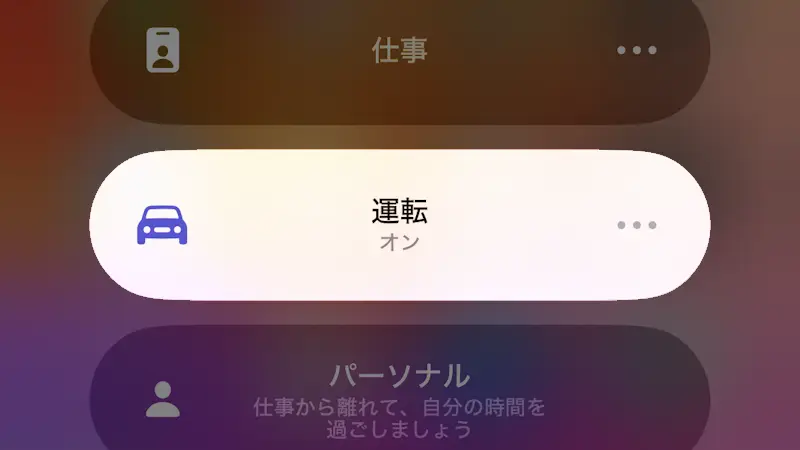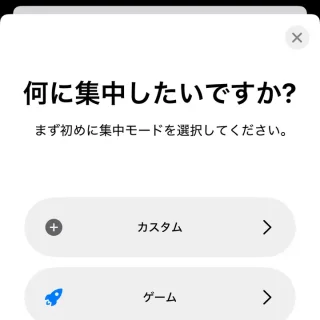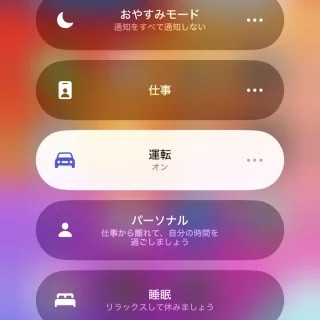ガラケーには搭載されていることが多かった[ドライブモード]ですが、iPhoneには同様とは言い難いものの似たような機能が【集中モード】に搭載されています。
ドライブモードとは?
運転中に「運転中のため電話に出られません」などとガイダンスを流す機能をドライブモードと呼びます。ガラケーでは機種に機能が搭載されておりダイヤルキーを操作(長押しなど)することで切り替えることができました。
iPhoneには同様の機能は搭載されていませんが、iOS 15の集中モードには “運転”集中モード があり、ガイダンスは流れないものの「メッセージを自動返信する」なども可能です。
このため、これを使うことで似たような使いかたをすることができます。
“運転”集中モードを設定するやり方
追加する
- 設定より【集中モード】をタップします。

- 集中モードより一覧に無ければ【+】をタップします。
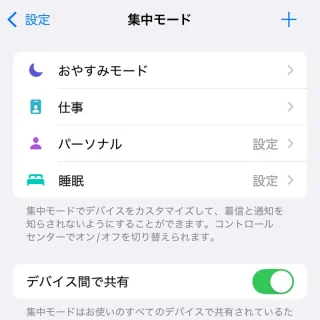
- 「何に集中したいですか?」より【運転】をタップします。
既に追加されている場合は表示されないので、前に戻って【運転】をタップします。
- “運転”集中モードより【集中モードをカスタマイズ】をタップします。
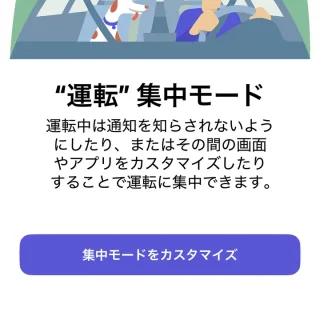
- “運転”集中モードより[通知を許可][画面をカスタマイズ][自動でオンにする]を選択します。
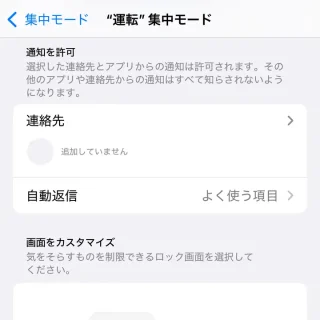
追加するやり方は以上です。
変更/削除する
- 設定の[集中モード]より【運転】をタップします。
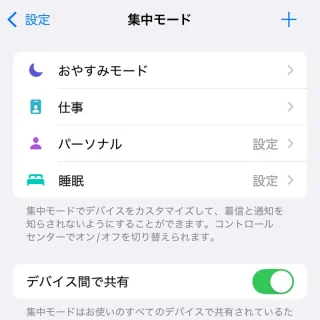
- “運転”集中モードよりより各項目を変更します。
削除する場合は【集中モードを削除】をタップします。
変更/削除するやり方は以上です。
集中モードを切り替えるやり方
- コントロールセンターより【集中モード】をロングタップします。
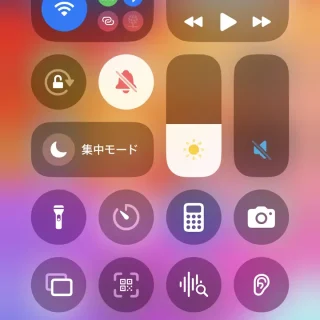
- 集中モードより【運転】をタップして切り替えます。
タップするごとにオン/オフが切り替わります。
モードを切り替えるやり方は以上です。